华为手机助手官方版
软件介绍
华为手机助手官方版是一款专为华为手机打造的手机文件智能管理服务软件,软件功能强大,支持USB与无限连接两种模式,用户可以通过软件将手机与电脑端进行连接,从而将文件、联系人、信息、图片、视频等数据上传保存。并且软件还支持用户直接从电脑上对手机进行垃圾清理、病毒查杀等操作,让用户管理手机更加的方便!
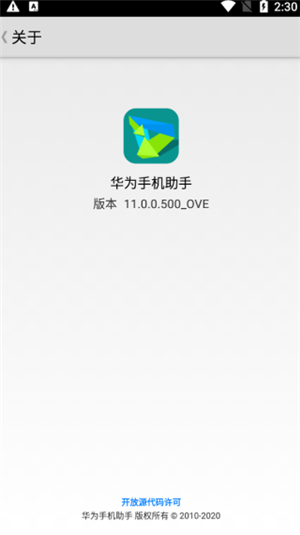
除此之外,华为手机助手中还收录了数十万款精品应用与热门游戏供用户下载体验,同时基于国内领先的下载更新技术,能够让应用在下载更新过程中的流量大幅减少,帮助用户节约流量,提供更优质的文件下载更新服务!
软件特色
1、与电脑连接:
快速与电脑连接,从此手机、电脑不分家,管理手机更便捷。
2、省流量更新:
国内领先技术,支持所有热门应用,大幅减少更新消耗的流量,最高节省90%流量。
3、精准语音搜索:
准确率高达96%,无需再手动输入,直接说出您想要的。
4、海量资源:
免费获取数十万款应用和游戏,同时凭借最强大的应用搜索功能以及认证系统,帮您获得独一无二的好资源。
5、高速稳定下载:
高速下载爽到爆,服务稳定有保障;更有断点续传,应对一切网络状况。
6、手机本地资源管理:
直观高效的管理您手机上的应用、图片、视频以及音乐文件,支持应用一键升级、文件一键删除。
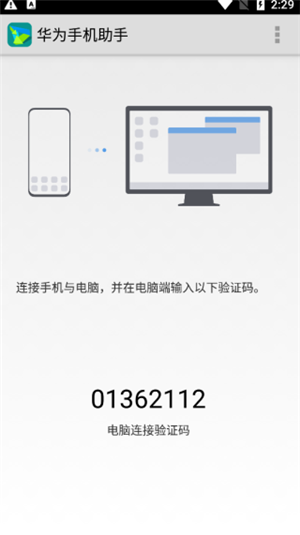
软件功能
软件更新
实时查询设备系统软件的最新版本,用户确认后,自动完成下载和更新,实时查询HiSuite的最新版本,用户确认后,自动完成下载和更新
通讯录管理
随时添加、删除、修改联系人,支持多账户,与Microsoft Outlook 2003、2007和2010之间进行联系人和日程同步,与Microsoft Express 5.0、6.0之间进行联系人同步,支持从其他厂商的手机(如:Nokia、iPhone)及Gmail导入联系人
Wi-Fi 连接
无需USB数据线,可通过Wi-Fi无线与设备建立连接并管理设备中的数据
图片管理
支持缩略图方式浏览、删除、旋转设备扩展内存(SD卡)中的图片,可将设备扩展内存(SD卡)中的图片导出至本地,也能将本地图片添加至设备
存储卡文件管理
方便管理存储卡中的文件内容,拷贝、粘贴、拖动文件等,均与操作本地文件没有区别
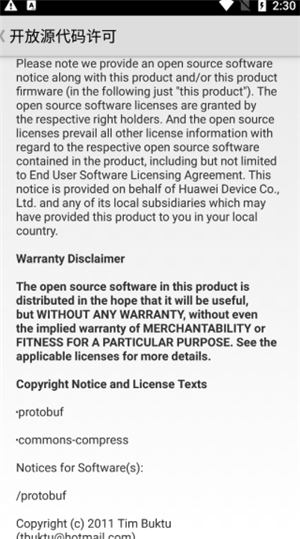
华为手机助手官方版连接教程
手机连接电脑
1、首先打开华为手机助手,目前电脑显示暂未连接,这里选择通过USB数据线进行连接。
2、手机插入电脑之后,在手机上会提示是否通过HDB连接设备,在手机上点击确定。
3、点击完成以后电脑就会弹出一个对话框,点击确定。
4、然后需要打开手机版本的华为手机助手,在手机里面会产生一个验证码,输入到电脑里面点击链接。
5、然后在电脑里面就会显示已经连接成功。
6、手机里面也会提示已经连接了电脑。
电脑连接手机
1、在pc端下载安装好华为手机助手,并启动华为手机助手。
2、用数据线连接电脑和华为手机。
3、在华为手机设置的搜索中输入HDB,选择第二个【允许Hisuite通过HDB连接设备】
4、找到【允许Hisuite通过HDB连接设备】功能。如果这个功能是开启着的,我们需要先关闭这个功能再打开。如果这个功能是关闭的,我们打开这个功能即可。
5、点击确定,这时电脑上会出现提示,点击确定。点击连接。点击同意。
6、到这里华为手机就成功连接上华为手机助手PC端了。
华为手机助手官方版微信数据恢复教程
1、使用电脑端微信的备份与恢复功能,将微信的所有需要备份的聊天记录备份到电脑上。
2、使用华为手机助手的备份功能将手机中需要备份的数据备份到电脑上。如:通讯录,应用等。
3、进入手机 设置----系统和更新----重置----恢复出厂设置。然后重置手机等待即可。
4、手机恢复出厂后使用华为手机助手将备份的数据恢复到手机上。
5、使用电脑端微信的备份与恢复功能,将备份在电脑上的数据恢复到手机微信。
注意:
1、一定要将华为帐号和密码记录下来,需要用到。
2、恢复出厂设置会将所有应用登录信息清空,需要提前将各应用的登录信息记下。
3、部分网银在手机恢复出厂后无法直接绑定手机,需要去柜台办理。
华为手机助手官方版常见问题解答
一、如何更新华为手机助手版本?
1)点击电脑端华为手机助手界面右上角的设置按钮,在下拉框中选择“检查更新”,弹出检查更新的弹框
2)如果发现新版本,给出弹框,提示新版本,选择升级,此时会显示下载进度条
3)下载之后,我们将最新版安装包安装,安装成功后即可得到最新版华为手机助手。
二、连接华为手机助手后无法发送短信怎么排除故障?
请按照以下方式进行排查:
1)检查话费是否充足
2)通过手机信息发送短信,如果发送失败,则可能是运营商问题
3)华为手机助手界面弹出提示,需要将默认短信应用设置为手机助手。同时会在手机上弹出设置默认短信框,点击手机端弹框中“更改”按钮即可完成设置。设置完成后就可以通过手机助手发送短信。


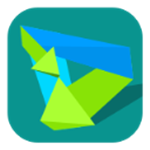
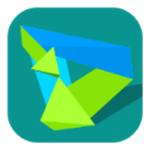
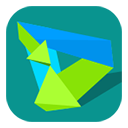
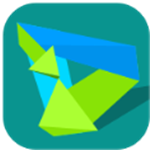


























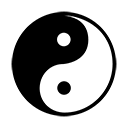




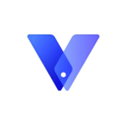








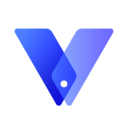
 浙公网安备 33038202002266号
浙公网安备 33038202002266号